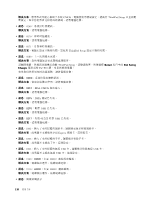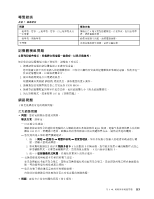Lenovo ThinkPad Edge E530 (Traditional Chinese) User Guide - Page 128
無線 LAN 問題
 |
View all Lenovo ThinkPad Edge E530 manuals
Add to My Manuals
Save this manual to your list of manuals |
Page 128 highlights
1000 Mbps Category 5 1000 BASE-T 1000 BASE-X)。 Wake on LAN ThinkPad Setup Wake on LAN 1000 Mbps 100 Mbps 802.3ab 無線 LAN 問題 LAN Access Connections Readme Access Connections Windows 7 Access Connections Access Connections SSID Access Connections 無線 WAN 問題 WAN 卡。 WAN WAN 卡。 藍芽問題 AV 1 Windows Media Player)。 2 3 AV 114

解決方案:網路驅動程式檔案可能已損壞或遺失。參閱上述解決方案中的程序,以便確定是否安裝了
正確的裝置驅動程式,然後再更新驅動程式。
• 問題:如果您的電腦是超高速乙太網路型號,且使用 1000 Mbps 的速度,會發生連線失敗或錯誤。
解決方案:
– 使用 Category 5 的接線,並確定網路纜線已確實連接。
– 連接到 1000 BASE-T 集線器/交換器(不是 1000 BASE-X)。
• 問題:Wake on LAN 功能無法運作。
解決方案:
– 請確定已在 ThinkPad Setup 中啟用了 Wake on LAN。
– 若是如此,請向您的區域網路管理員查詢必需的設定。
• 問題:如果您的電腦是超高速乙太網路型號,它將無法以 1000 Mbps 連接到網路。反而會以 100 Mbps
連線。
解決方案:
– 嘗試另一條接線。
– 確定鏈結部分是設定為自動協調。
– 確定開關是 802.3ab 相容的(透過銅線傳送超高速)。
無線 LAN 問題
問題:無法使用內建的無線網路卡來連接到網路。
解決方案:請確定您的無線 LAN 驅動程式為最新版。請查看網站並確認 Access Connections 程式支援的驅動
程式版本是最新的,如 Readme 檔案中所記錄。
確定電腦是在無線存取點的範圍內。
按兩下工作列上的 Access Connections 圖示,確定無線網路已啟用。
附註:如果您使用的是 Windows 7 作業系統,請按一下工作列上的顯示隱藏的圖示。此時會顯示 Access
Connections 圖示。如需圖示的相關資訊,請參閱 Access Connections 的說明資訊系統。
檢查網路名稱
(SSID)
及您的加密資訊。請使用 Access Connections 程式,以驗證這項有區分大小寫的資訊。
無線 WAN 問題
問題:出現一則訊息,指出電腦安裝了未授權的 WAN 卡。
解決方案:此電腦不支援 WAN 卡。請移除它。
附註:視電腦而定,部分型號沒有無線 WAN 卡。
藍芽問題
• 問題:聲音會從本端喇叭而不是藍芽耳機出來,即使藍芽耳機已使用耳機設定檔或 AV 設定檔連接。
解決方案:請執行下列動作:
1. 結束使用聲音裝置的應用程式(例如 Windows Media Player)。
2. 按一下開始
➙
控制台
➙
硬體和音效
➙
聲音
➙
播放以開啟控制台。
3. 如果您使用的是耳機設定檔,請選取藍芽免持音訊裝置,並按一下設為預設值按鈕。如果您使用的是
AV 設定檔,請選取立體音訊裝置,並按一下設為預設值按鈕。
114
114
114
使用手冊